Maison >développement back-end >Tutoriel Python >Tutoriel d'installation de Django : Démarrez rapidement avec le développement Web Python
Tutoriel d'installation de Django : Démarrez rapidement avec le développement Web Python
- 王林original
- 2024-02-20 21:15:03616parcourir
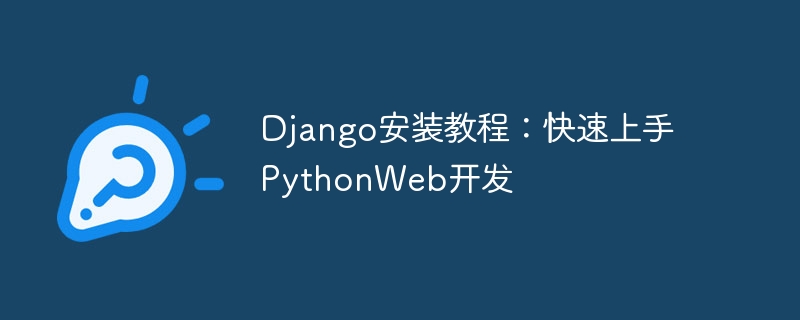
Tutoriel d'installation de Django : démarrez rapidement avec le développement Web Python, des exemples de code spécifiques sont requis
Introduction :
À l'ère d'Internet d'aujourd'hui, le domaine du développement Web se développe de jour en jour, et Python, en tant que solution simple et facile -to-learn et un langage de programmation puissant est devenu le premier choix de nombreux développeurs Web. Parmi les frameworks de développement Web Python, Django est devenu l'un des choix les plus populaires en raison de ses fonctions puissantes et de ses performances efficaces. Cet article vous expliquera comment installer Django et démarrer rapidement.
1. Installez Python et PIP
Django est écrit en langage Python, nous devons donc d'abord installer Python. Veuillez visiter le site officiel de Python (https://www.python.org/) pour télécharger et installer la dernière version de Python. Pendant le processus d'installation, assurez-vous de cocher Install PIP, l'outil de gestion de packages de Python que nous utiliserons pour installer Django.
Une fois l'installation terminée, ouvrez un terminal de ligne de commande (vous pouvez utiliser CMD ou PowerShell sur les systèmes Windows et Terminal sur les systèmes Mac), entrez la commande suivante pour vérifier si Python et PIP sont installés avec succès :
python --version pip --version
Si le les numéros de version de Python et PIP sont affichés, cela prouve que l'installation est réussie.
2. Installez Django
Entrez la commande suivante dans le terminal et utilisez PIP pour installer Django :
pip install django
Cette commande téléchargera et installera automatiquement la dernière version de Django. Une fois l'installation terminée, nous pouvons vérifier si Django est installé avec succès en exécutant la commande suivante :
django-admin --version
Si le numéro de version de Django est affiché, cela prouve que l'installation a réussi.
3. Créer un projet Django
Entrez la commande suivante dans le terminal pour créer un nouveau projet Django :
django-admin startproject myproject
Cette commande créera un dossier nommé "monprojet" dans le répertoire courant, qui est notre répertoire racine de Django. projet.
4. Exécutez le projet Django
Allez dans le dossier "myproject" et entrez la commande suivante pour exécuter le projet Django :
python manage.py runserver
Entrez ensuite "http://localhost:8000/" dans le navigateur pour accéder à notre projet Django. . Si vous pouvez voir la page d'accueil par défaut de Django, alors nous avons exécuté avec succès un projet Django !
5. Créer des applications Django
Dans Django, un projet peut contenir plusieurs applications. Chaque application est un module indépendant doté de fonctionnalités spécifiques. Afin de créer une application Django, nous devons entrer dans le répertoire racine du projet et saisir la commande suivante :
python manage.py startapp myapp
Cette commande créera un dossier nommé "myapp" dans le répertoire racine du projet, qui est notre Django. répertoire racine de l'application.
6. Écriture de vues Django
Dans Django, les vues sont responsables du traitement des demandes des utilisateurs et du renvoi des réponses. Dans notre application Django, nous devons créer une fonction d'affichage pour gérer les requêtes.
Ouvrez le fichier "myapp/views.py" et entrez le code suivant :
from django.http import HttpResponse
def hello(request):
return HttpResponse("Hello, Django!")Ce code définit une fonction de vue nommée "hello", qui reçoit un objet requête en paramètre et renvoie un message contenant "Bonjour, Django ! " Réponse HTTP.
7. Configurer l'URL de Django
Dans Django, l'URL est utilisée pour mapper les requêtes des utilisateurs aux fonctions d'affichage correspondantes. Nous devons configurer l'URL pour que la vue correspondante puisse être correctement appelée lorsque l'utilisateur accède à l'application.
Ouvrez le fichier "myproject/urls.py" et entrez le code suivant :
from django.urls import path
from myapp.views import hello
urlpatterns = [
path('hello/', hello),
]Ce code définit un modèle d'URL nommé "hello" lorsque l'utilisateur accède à "http://localhost:8000/hello/", Django le fera appelez la fonction d'affichage "hello" pour gérer la demande.
8. Démarrez le serveur de développement Django
Entrez la commande suivante pour démarrer le serveur de développement Django :
python manage.py runserver
Entrez ensuite "http://localhost:8000/hello/" dans le navigateur pour accéder à notre application Django. Si vous voyez "Bonjour Django !" affiché sur la page, alors notre application Django s'est exécutée avec succès !
Résumé :
Cet article vous propose un didacticiel d'installation de Django et montre comment démarrer rapidement avec le développement Web Python à travers des exemples de code spécifiques. J'espère que grâce aux conseils de cet article, les lecteurs pourront installer et exécuter avec succès le projet Django et commencer leur propre parcours de développement Web. Je vous souhaite tout le meilleur pour écrire d’excellentes applications Web Python !
Ce qui précède est le contenu détaillé de. pour plus d'informations, suivez d'autres articles connexes sur le site Web de PHP en chinois!

